Kako promijeniti ili vratiti zadanu lokaciju mape Camera Roll u sustavu Windows 10

Ovaj će vam vodič pokazati kako promijeniti ili vratiti zadanu lokaciju mape Camera Roll u sustavu Windows 10.

Prema zadanim postavkama, možete se pokrenuti u naprednim opcijama pokretanja u sustavu Windows 10.
Zaslon s naprednim opcijama pokretanja stari je crni zaslon pri pokretanju kao u sustavu Windows 7 i starijim sustavima Windows. Napredne opcije pokretanja omogućuju pokretanje sustava Windows u naprednim načinima rješavanja problema kao što su napredne mogućnosti pokretanja. Međutim, ekranu Advanced Boot Options pristupate tako da uključite računalo i nastavite pritiskati tipku F8prije pokretanja Windowsa.
Ovaj vodič će vam pokazati kako omogućiti ili onemogućiti stari F8 zaslon naprednih mogućnosti pokretanja prilikom pokretanja sustava Windows 10.
Bilješka:
Onemogućite/omogućite F8 napredne opcije pokretanja pomoću naredbe displaybootmenu
1. Otvorite naredbeni redak s administratorskim pravima ili naredbeni redak pri pokretanju sustava.
2. Izvedite korak 3 (za omogućavanje) ili korak 4 (za onemogućavanje), ovisno o tome što želite učiniti.
3. Za aktiviranje zaslona naprednih mogućnosti pokretanja F8 u sustavu Windows 10, unesite naredbu ispod u naredbeni redak, pritisnite Enteri prijeđite na korak 5.
bcdedit /set {bootmgr} displaybootmenu yes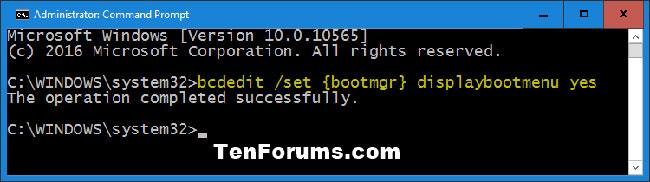
Aktivirajte zaslon naprednih opcija pokretanja F8 u sustavu Windows 10
4. Kako biste onemogućili zaslon s naprednim opcijama pokretanja F8 u sustavu Windows 10, unesite donju naredbu u naredbeni redak, pritisnite Enteri prijeđite na korak 5.
bcdedit /set {bootmgr} displaybootmenu no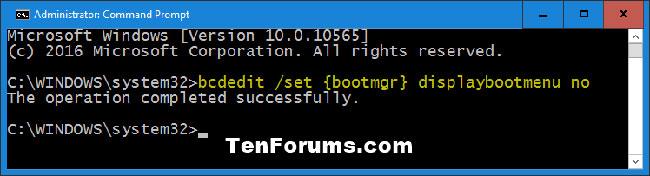
Onemogućite zaslon naprednih opcija pokretanja F8 u sustavu Windows 10
5. Kada završite, možete zatvoriti naredbeni redak ako želite.
Onemogućite/omogućite F8 napredne opcije pokretanja pomoću naredbe bootmenupolicy
Napomena : Ako imate više operativnih sustava za pokretanje, ova opcija je vrlo praktična da biste mogli odrediti koji operativni sustav želite onemogućiti/omogućiti F8 Napredne opcije pokretanja.
1. Otvorite naredbeni redak s administratorskim pravima ili naredbeni redak pri pokretanju sustava.
2. Upišite bcdedit u naredbeni redak i pritisnite Enter.
3. U odjeljku Windows Boot Manager pogledajte desno od zadanog odjeljka i zabilježite što se nalazi u odjeljku identifikatora (na primjer, "{current}" ). Ovo je zadani operativni sustav.
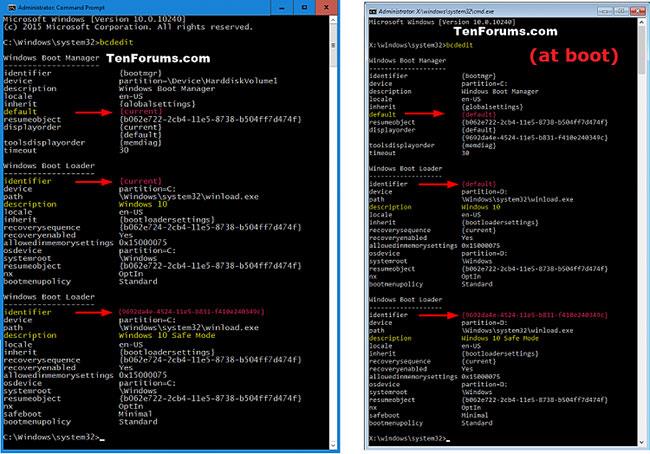
Obratite pažnju na zadani dio i identifikator
4. Izvedite korak 5 (za omogućavanje) ili korak 6 (za onemogućavanje), ovisno o tome što želite učiniti.
5. Za aktiviranje zaslona s naprednim opcijama pokretanja F8 u sustavu Windows 10, unesite naredbu ispod u naredbeni redak, pritisnite Enteri prijeđite na korak 7.
bcdedit /set {identifier} bootmenupolicy Legacy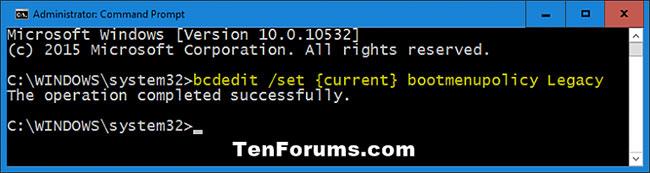
Naredba aktivira zaslon s naprednim opcijama pokretanja F8
Napomena: Zamijenite identifikator u gornjoj naredbi stvarnim identifikatorom (npr. {current} ) iz koraka 3 za zadani operativni sustav.
Na primjer:
bcdedit /set {current} bootmenupolicy Legacy6. Kako biste onemogućili zaslon s naprednim opcijama pokretanja F8 u sustavu Windows 10, unesite donju naredbu u naredbeni redak, pritisnite Enteri prijeđite na korak 7.
bcdedit /set {identifier} bootmenupolicy Standard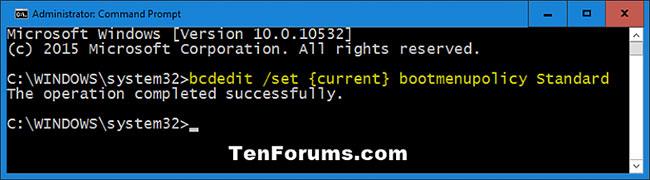
Naredba za onemogućavanje zaslona naprednih opcija pokretanja F8
Napomena : Zamijenite identifikator u gornjoj naredbi stvarnim identifikatorom (npr. {current} ) iz koraka 3 za zadani operativni sustav.
Na primjer:
bcdedit /set {current} bootmenupolicy Standard7. Kada završite, možete zatvoriti naredbeni redak ako želite.
Ovaj će vam vodič pokazati kako promijeniti ili vratiti zadanu lokaciju mape Camera Roll u sustavu Windows 10.
Smanjenje veličine i kapaciteta fotografija olakšat će vam njihovo dijeljenje ili slanje bilo kome. Konkretno, u sustavu Windows 10 možete grupno mijenjati veličinu fotografija uz nekoliko jednostavnih koraka.
Ako ne morate prikazivati nedavno posjećene stavke i mjesta iz sigurnosnih ili privatnih razloga, to možete jednostavno isključiti.
Jedno mjesto za kontrolu mnogih operacija izravno na paleti sustava.
U sustavu Windows 10 možete preuzeti i instalirati predloške grupnih pravila za upravljanje postavkama Microsoft Edgea, a ovaj će vam vodič pokazati postupak.
Programska traka ima ograničen prostor, a ako redovito radite s više aplikacija, brzo bi vam moglo ponestati prostora za prikvačivanje više vaših omiljenih aplikacija.
Statusna traka na dnu File Explorera govori vam koliko je stavki unutra i odabrano za trenutno otvorenu mapu. Dva gumba ispod također su dostupna na desnoj strani statusne trake.
Microsoft je potvrdio da je sljedeće veliko ažuriranje Windows 10 Fall Creators Update. Evo kako ažurirati operativni sustav prije nego što ga tvrtka službeno lansira.
Postavka Allow wake timers u Power Options omogućuje sustavu Windows da automatski probudi računalo iz stanja mirovanja radi izvođenja planiranih zadataka i drugih programa.
Sigurnost sustava Windows šalje obavijesti s važnim informacijama o zdravlju i sigurnosti vašeg uređaja. Možete odrediti koje obavijesti želite primati. U ovom članku Quantrimang će vam pokazati kako uključiti ili isključiti obavijesti iz Windows sigurnosnog centra u sustavu Windows 10.
Moglo bi vam se također svidjeti da vas klik na ikonu programske trake vodi ravno do zadnjeg prozora koji ste otvorili u aplikaciji, bez potrebe za sličicom.
Ako želite promijeniti prvi dan u tjednu u sustavu Windows 10 kako bi odgovarao zemlji u kojoj živite, vašem radnom okruženju ili radi boljeg upravljanja kalendarom, možete ga promijeniti putem aplikacije Postavke ili upravljačke ploče.
Počevši s verzijom aplikacije Vaš telefon 1.20111.105.0, dodana je nova postavka Više prozora, koja vam omogućuje da omogućite ili onemogućite upozorenje prije zatvaranja više prozora pri izlasku iz aplikacije Vaš telefon.
Ovaj će vam vodič pokazati kako omogućiti ili onemogućiti pravilo dugih staza Win32 da biste imali staze duže od 260 znakova za sve korisnike u sustavu Windows 10.
Pridružite se Tips.BlogCafeIT kako biste naučili kako isključiti predložene aplikacije (Predložene aplikacije) na Windows 10 u ovom članku!
U današnje vrijeme korištenje mnogih programa za prijenosna računala uzrokuje brzo pražnjenje baterije. To je također jedan od razloga zašto se baterije računala brzo troše. Ispod su najučinkovitiji načini za uštedu baterije u sustavu Windows 10 koje bi čitatelji trebali razmotriti.
Ako želite, možete standardizirati sliku računa za sve korisnike na računalu na zadanu sliku računa i spriječiti korisnike da kasnije mogu promijeniti sliku računa.
Jeste li umorni od toga da vas Windows 10 živcira pozdravnim zaslonom "Iskoristite još više Windowsa" pri svakom ažuriranju? Nekima može biti od pomoći, ali i smetati onima kojima ne treba. Evo kako isključiti ovu značajku.
Ako imate snažno računalo ili nemate mnogo programa za pokretanje u sustavu Windows 10, možete pokušati smanjiti ili čak potpuno onemogućiti odgodu pokretanja kako biste pomogli svom računalu da se brže pokrene.
Microsoftov novi preglednik Edge temeljen na Chromiumu ukida podršku za EPUB datoteke e-knjiga. Za pregled EPUB datoteka u sustavu Windows 10 trebat će vam aplikacija treće strane za čitanje EPUB-a. Evo nekoliko dobrih besplatnih opcija koje možete izabrati.
Način rada kioska u sustavu Windows 10 način je za korištenje samo 1 aplikacije ili pristupanje samo 1 web mjestu s gostujućim korisnicima.
Ovaj će vam vodič pokazati kako promijeniti ili vratiti zadanu lokaciju mape Camera Roll u sustavu Windows 10.
Uređivanje hosts datoteke može uzrokovati da ne možete pristupiti Internetu ako datoteka nije pravilno izmijenjena. Sljedeći članak će vas voditi kako urediti datoteku hosts u sustavu Windows 10.
Smanjenje veličine i kapaciteta fotografija olakšat će vam njihovo dijeljenje ili slanje bilo kome. Konkretno, u sustavu Windows 10 možete grupno mijenjati veličinu fotografija uz nekoliko jednostavnih koraka.
Ako ne morate prikazivati nedavno posjećene stavke i mjesta iz sigurnosnih ili privatnih razloga, to možete jednostavno isključiti.
Microsoft je upravo izdao Windows 10 Anniversary Update s mnogim poboljšanjima i novim značajkama. U ovom novom ažuriranju vidjet ćete mnogo promjena. Od podrške za Windows Ink olovku do podrške za proširenje preglednika Microsoft Edge, izbornik Start i Cortana također su značajno poboljšani.
Jedno mjesto za kontrolu mnogih operacija izravno na paleti sustava.
U sustavu Windows 10 možete preuzeti i instalirati predloške grupnih pravila za upravljanje postavkama Microsoft Edgea, a ovaj će vam vodič pokazati postupak.
Dark Mode je sučelje s tamnom pozadinom u sustavu Windows 10, koje pomaže računalu uštedjeti energiju baterije i smanjuje utjecaj na oči korisnika.
Programska traka ima ograničen prostor, a ako redovito radite s više aplikacija, brzo bi vam moglo ponestati prostora za prikvačivanje više vaših omiljenih aplikacija.






















